Konfiguration af AndroMouse til Android i Ubuntu (Android som en trådløs mus)
Vi har tidligere diskuteret, hvordan du kan bruge AndroMouse til at gøre din Android-telefon til en trådløs mus til din computer. I denne vejledning viser vi dig, hvordan du konfigurerer det i Ubuntu.
Tutorialen blev udført med Galaxy S2 og Ubuntu 12.04, men den skulle være gyldig med enhver Android Phone og Linux-kombination.
Installer AndroMouse server på Ubuntu:
Gå til AndroMouse hjemmeside og download AdroMouse applikationen til dit skrivebord. Det plejede at være en exe-fil til Winodws, men er blevet omskrevet i Java for at sikre kompatibilitet på tværs af platforme. Den downloadede fil er en zip-fil, som nemt kan udvindes. Efter ekstraktion vil du se en .jar-fil (nemlig AndroMouse Desktop 2.5.jar ).
For at køre .jar-filen skal du have Java installeret på din computer. Du kan følge instruktionerne her for at installere Java, hvis det ikke er installeret. Det vil fungere fint med enten Sun JDK eller OpenJDK versionen.
Når du har installeret Java, kan du højreklikke på .jar-filen og vælge muligheden for "Åbn med OpenJDK ..." eller noget der ligner det.

Hvis denne mulighed mangler, skal du åbne en terminal og skrive følgende:
java -jar / path / to / AndroMouse \ Desktop 2.5.jar
Når du kører .jar-filerne, bliver du mødt med følgende skærmbillede:

GUI på AndroMouse serveren er grim og virkelig lam, men det virker. Lad være med at være generet af taggen "Bluetooth-enhed" eller serverstatus. Vi er færdige på skrivebordssiden. Lad os komme til Android.
Installer AndroMouse klient på Android:
Gå til Google Play på din Android-enhed, og søg efter AndroMouse Lite-versionen. Du kan vælge Pro-version til en annoncefri oplevelse. Når du er installeret, skal du starte programmet. Det bringer dig til startskærmen med forskellige muligheder for at oprette forbindelse. Vælg "WiFi" her.

Herefter vil du blive bragt til en skærm, der beder om serverens IP-adresse. Hvis du husker i AndroMouse desktop applikationen, havde den vist en IP-adresse. Du skal indtaste det. Og hvis du føler dig doven, skal du bare klikke på "Detect Server". Det skal også fungere:

Intet andet skal gøres. Hvis du tjekker Ubuntu, kan du se, at serverstatus er blevet ændret til "tilsluttet".

Tilbage på Android-appen kan du bruge enheden som en mus, tastatur, talepude og funktionstaster. Du kan skifte mellem dem ved at trykke på den firkantede knap på det øverste stramme hjørne:

Nogle andre funktionalister er tilgængelige i Pro-version som f.eks. Medieafstand, præsentations fjernbetjening osv., Men hvis du ikke vil bruge en dollar eller så, fungerer den frie version fint.
Hvor god er AndroMouse?
Første ting først er det ikke en erstatning for en faktisk trådløs mus, men det virker ret godt. I det mindste fungerer den generelle touchpad godt. Den to-fingerscroll er sjusket og virker ikke korrekt. Tastaturforbruget er fint. Der er også en mulighed for stemmestyret input, som ikke fungerede for mig (indisk accent, du ser). AndrMouse Lite er velegnet til en mindre brug som trådløs fjernbetjening. Fungerer tilfredsstillende med Ubuntu.
Image Courtesy: AndroMouse.com


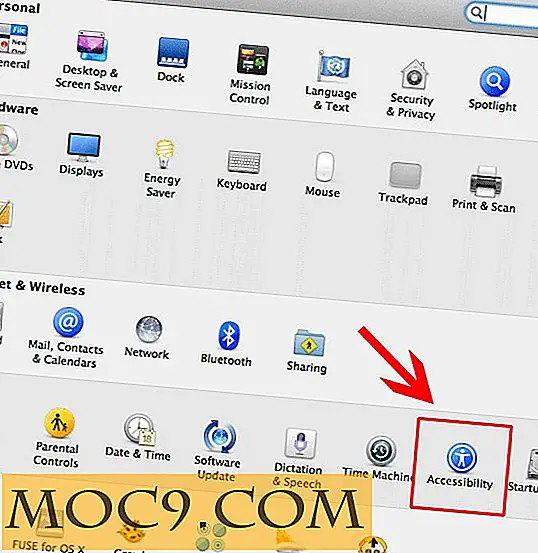
![Projektledelse PMP Prep Bundle [MTE Deals]](http://moc9.com/img/mtedeals-050316-project-management-marketing.jpg)



